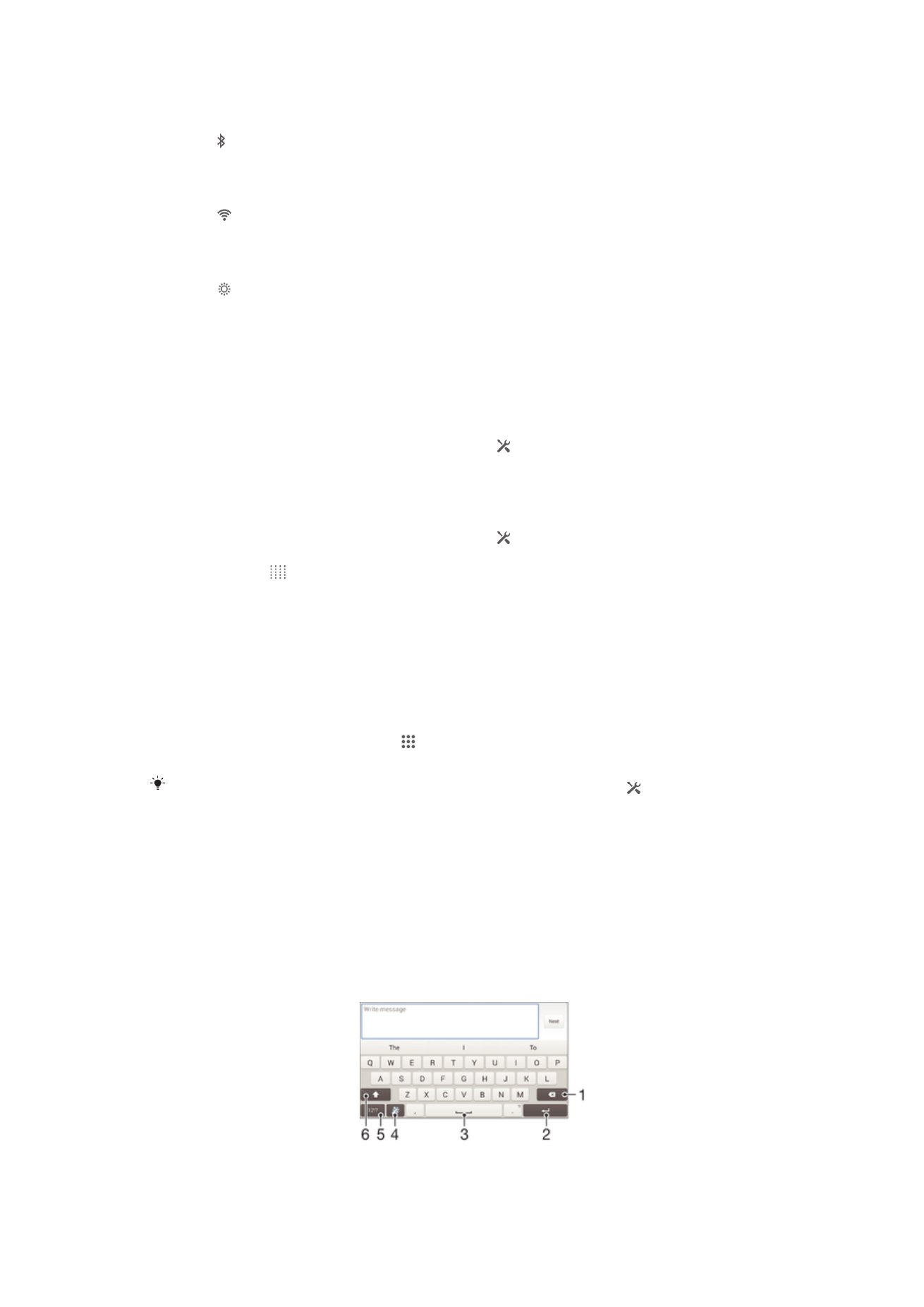
Bàn phím ảo
Bạn có thể nhập văn bản bằng bàn phím QWERTY ảo bằng cách nhấn từng chữ cái
hoặc bạn có thể sử dụng tính năng Nhập bằng động tác và trượt ngón tay của mình
qua từng chữ cái để tạo thành từ.
Bạn có thể chọn tối đa ba ngôn ngữ để nhập văn bản. Bàn phím sẽ dò tìm ngôn ngữ
mà bạn đang sử dụng và dự đoán từ cho ngôn ngữ đó khi bạn nhập. Một số ứng
dụng tự động mở bàn phím ảo như ứng dụng email và nhắn tin văn bản.
1 Xóa ký tự trước con trỏ.
25
Đây là phiên bản trên Internet của ấn phẩm này. © Chỉ in ra để sử dụng cá nhân.
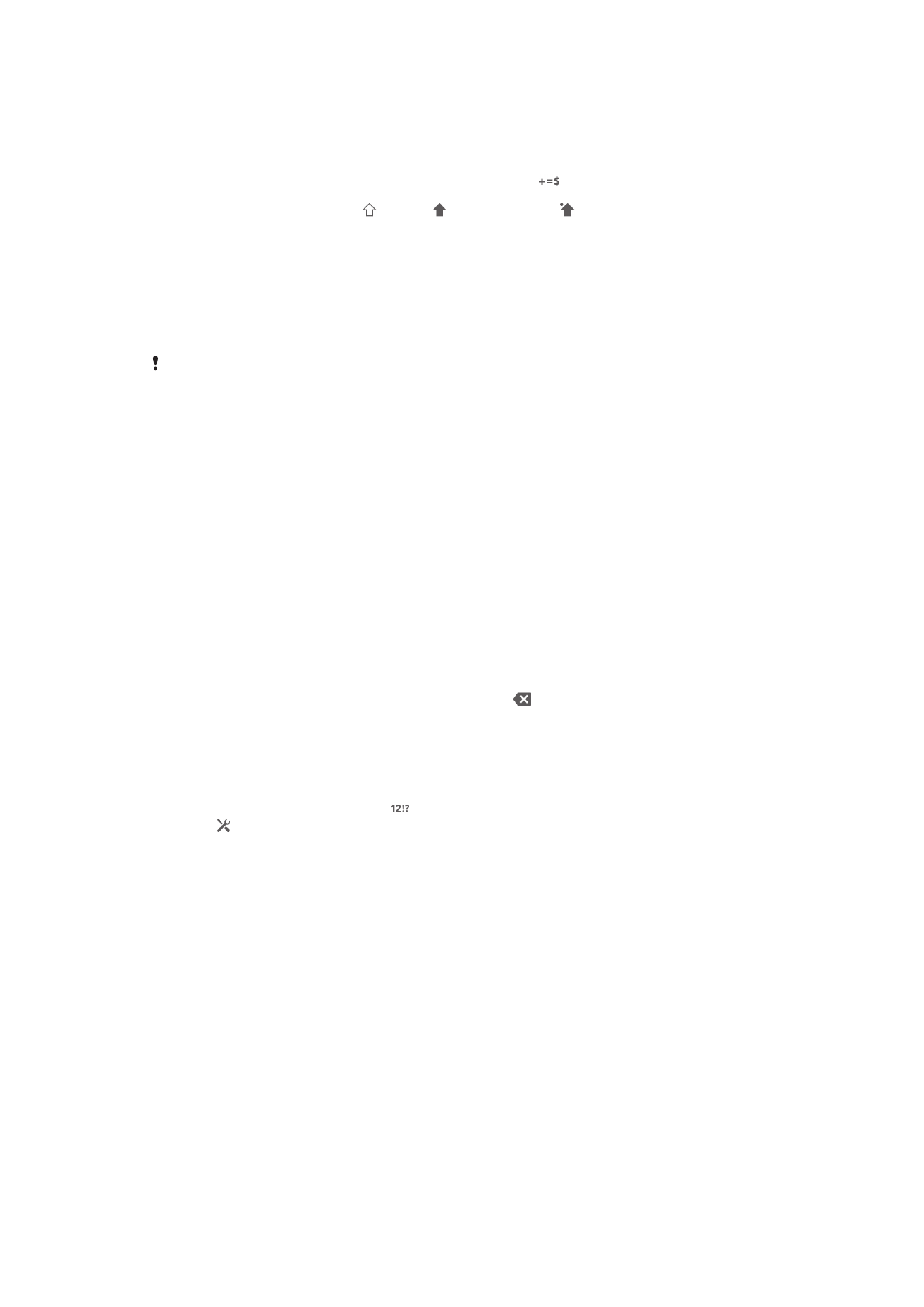
2 Nhập ký tự xuống dòng hay xác nhận kiểu nhập.
3 Nhập khoảng trắng.
4 Cá nhân hóa bàn phím chữ của bạn. Phím này sẽ biến mất sau khi bàn phím được cá nhân hóa.
5 Hiển thị số và biểu tượng. Để có nhiều biểu tượng hơn, nhấn
.
6 Chuyển đổi giữa chữ thường , chữ hoa và toàn bộ chữ hoa . Với một vài ngôn ngữ, phím này
được sử dụng để truy cập các ký tự phụ trong ngôn ngữ đó.
Cách hiển thị bàn phím ảo để nhập văn bản
•
Nhấn vào trường nhập văn bản.
Cách sử dụng bàn phím ảo theo chiều ngang
•
Khi bàn phím ảo hiển thị, hãy xoay ngang thiết bị.
Bạn có thể cần điều chỉnh cài đặt trong một số ứng dụng để bật theo chiều ngang.
Cách nhập ký tự văn bản bằng ký tự
1
Để nhập ký tự thấy được trên bàn phím, hãy nhấn vào ký tự đó.
2
Để nhập một biến thể của ký tự, hãy chạm và giữ một ký tự bàn phím thông
thường để có danh sách các tuỳ chọn có sẵn, sau đó chọn từ danh sách này.
Ví dụ: để nhập "é", hãy chạm và giữ "e" cho đến khi các tuỳ chọn khác xuất
hiện, khi đó trong lúc vẫn giữ ngón tay bạn trên bàn phím, hãy kéo đến và chọn
"é".
Để nhập một giai đoạn
•
Sau khi bạn nhập xong một từ, nhấn đúp vào thanh dấu cách.
Cách nhập văn bản bằng chức năng Nhập liệu bằng động tác
1
Khi bàn phím ảo hiển thị, hãy trượt ngón tay từ chữ cái này sang chữ cái khác
để vạch ra từ bạn muốn viết.
2
Sau khi nhập xong một từ, hãy nhấc ngón tay của bạn lên. Từ được gợi ý sẽ
hiển thị dựa trên các ký tự bạn đã vạch ra.
3
Nếu từ mà bạn muốn không xuất hiện, hãy nhấn
để xem các tùy chọn khác
và chọn từ phù hợp. Nếu tùy chọn mong muốn không xuất hiện, hãy xóa toàn
bộ từ và vạch lại một lần nữa, hoặc nhập vào từ đó bằng cách nhấn từng chữ
cái riêng biệt.
Cách thay đổi cài đặt Lướt để viết
1
Khi bàn phím ảo hiển thị, nhấn
.
2
Nhấn , sau đó nhấn Cài đặt bàn phím> Cài đặt kiểu nhập văn bản.
3
Để kích hoạt hoặc tắt chức năng Nhập bằng động tác, chọn hoặc bỏ chọn hộp
kiểm Lướt để viết.